KVM adalah singkatan dari Mesin Virtual Berbasis Kernel , adalah perangkat lunak virtualisasi yang menyediakan kemampuan untuk menjalankan beberapa sistem operasi tamu dengan bantuan ekstensi virtualisasi perangkat keras. Ini mendukung berbagai macam sistem operasi tamu seperti Linux , Windows , Solaris, Haiku, REACT OS dan banyak lagi.
KVM dapat dikelola menggunakan baris perintah atau alat grafis yang tersedia. Virt-Manager (Virtual Machine Manager) adalah aplikasi yang paling banyak digunakan untuk mengelola mesin virtual berbasis KVM. Mendukung pembuatan, pengeditan, memulai, dan menghentikan mesin virtual berbasis KVM, serta migrasi langsung atau dingin mesin tamu antar host.
Prasyarat
Seperti yang dikatakan sebelumnya, KVM hanya akan bekerja jika CPU memiliki dukungan virtualisasi perangkat keras, baik Intel VT atau AMD-V.
Untuk mengetahui apakah CPU Anda mendukung fitur VT, jalankan perintah berikut.
egrep '(vmx|svm)' /proc/cpuinfo

Jika perintah di atas kembali dengan output yang menunjukkan VMX atau SVM, maka perangkat keras Anda mendukung VT jika tidak.
Buat jembatan jaringan sehingga mesin virtual dapat berkomunikasi dengan jaringan eksternal.
BACA :Cara mengonfigurasi jembatan Jaringan di CentOS 7 / RHEL 7
Instal KVM di CentOS 7
Keluarkan perintah berikut untuk menginstal paket qemu terbaru dan juga virt-manager yang menyediakan antarmuka grafis untuk mengelola mesin virtual.
yum install -y qemu-kvm qemu-img virt-manager libvirt libvirt-python libvirt-client virt-install virt-viewer
- qemu-kvm = Emulator QEMU
- qemu-img =Pengelola citra disk QEMU
- pasang-virt = Alat baris perintah untuk membuat mesin virtual.
- libvirt =Menyediakan daemon libvirtd yang mengelola mesin virtual dan mengontrol hypervisor.
- libvirt-klien =menyediakan API sisi klien untuk mengakses server dan juga menyediakan utilitas virsh yang menyediakan alat baris perintah untuk mengelola mesin virtual.
- penampil virt – Konsol grafis
Buat Mesin Virtual
Setelah Anda menginstal KVM dan alat lainnya, semuanya siap untuk mulai membuat mesin virtual. Kita akan melihat bagaimana membuat mesin virtual baik dalam mode baris perintah dan grafis.
Mode Baris Perintah
virt-install digunakan untuk membuat mesin virtual menggunakan mode baris perintah, dan perintah ini membutuhkan banyak masukan dari kami untuk membuat mesin virtual seperti CPU, Memori, disk, jaringan, lokasi media instalasi, varian OS, dan lainnya.
virt-install --name=itzgeekguest --ram=1024 --vcpus=1 --cdrom=/tmp/CentOS-6.5-x86_64-minimal.iso --os-type=linux --os-variant=rhel6 --network bridge=br0 --graphics=spice --disk path=/var/lib/libvirt/images/itzgeekguest.dsk,size=4
Catatan: Perintah di atas menggunakan "br0" jaringan yang dijembatani untuk memungkinkan mesin virtual berkomunikasi dengan jaringan luar, Anda dapat menemukan tutorial tentang membuat jaringan yang dijembatani dengan Virt Manager.
–nama – Nama mesin Virtual
–ram – Ukuran memori dalam MB
–vcpus – Jumlah CPU virtual
–cdrom – Lokasi gambar ISO
–os-type – Jenis OS seperti Linux, Windows, dll.
–os-varian – Varian OS seperti RHEL 6, Solaris
–jaringan – Jaringan
–grafik – Pengaturan tampilan tamu
–jalur disk – Lokasi disk dengan ukuran 4 GB
Setelah Anda mengeluarkan perintah di atas, virt-install akan membuat mesin virtual dan memulai konsol penampil virt untuk instalasi OS.
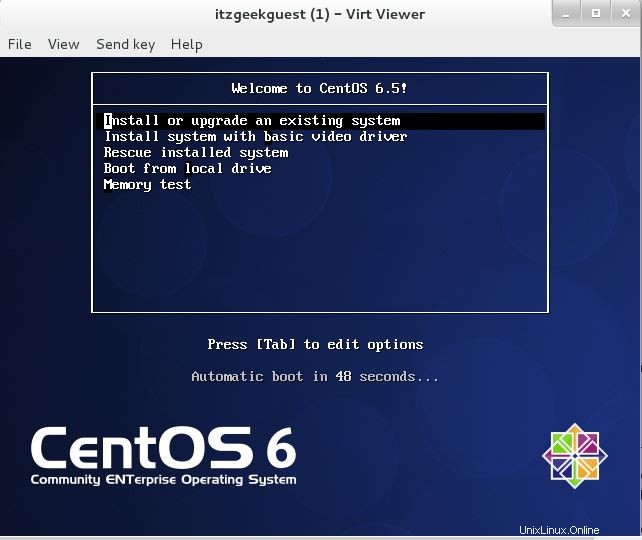
Mode Grafis
Ketik perintah berikut di terminal dalam mode GUI.
virt-manager
ATAU
Aplikasi >> Alat Sistem >> Pengelola Mesin Virtual.
Anda mungkin diminta memasukkan kata sandi jika Anda tidak memiliki akses root.
Setelah dibuka, klik kanan pada localhost (QEMU) dan Klik Baru. Virtual Machine Manager akan memulai wizard baru untuk membuat mesin virtual. Anda tidak akan menemukan kesulitan dalam menggunakan mode grafis ini.
Langkah 1 :Anda akan memerlukan penamaan mesin virtual Anda, di jendela yang sama, Anda akan diminta untuk memilih bagaimana Anda ingin menginstal sistem operasi. Di sini saya memilih untuk menginstalnya dari ISO image atau CD-ROM.
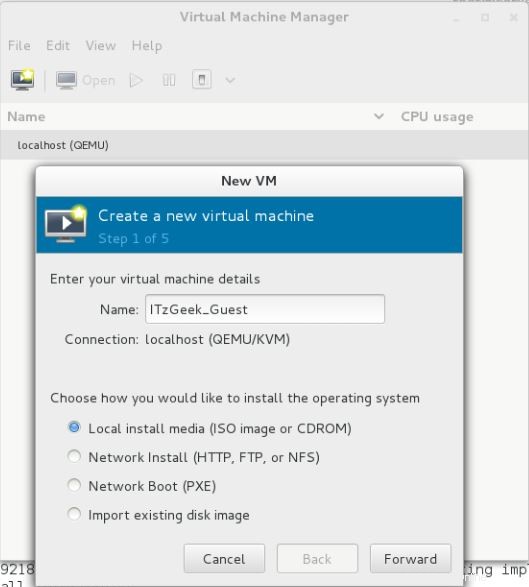
Langkah 2 :Masukkan lokasi image ISO karena CD-ROM fisik yang dilewati tidak didukung oleh hypervisor, jangan lupa untuk memilih jenis dan versi sistem operasi.
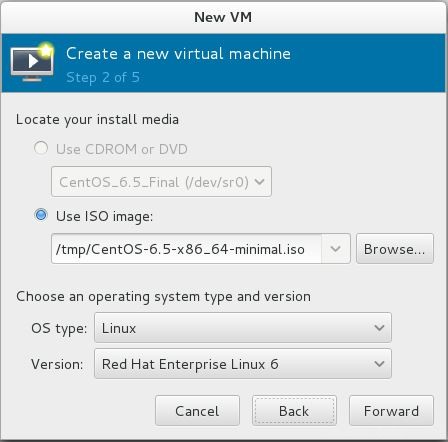
Langkah 3 :Konfigurasikan CPU dan memori untuk mesin virtual.
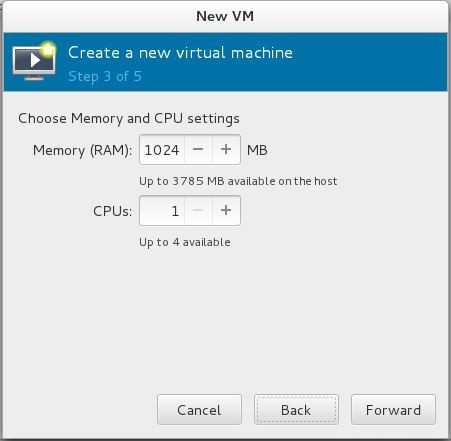
Langkah 4 :Anda harus menyebutkan jumlah penyimpanan yang ingin Anda tetapkan ke mesin virtual, Hapus centang pada “Alokasikan seluruh disk sekarang “, ini akan mencegah alokasi disk penuh pada pembuatan VM.
Ukuran disk akan dialokasikan secara dinamis tergantung pada penggunaan mesin virtual.
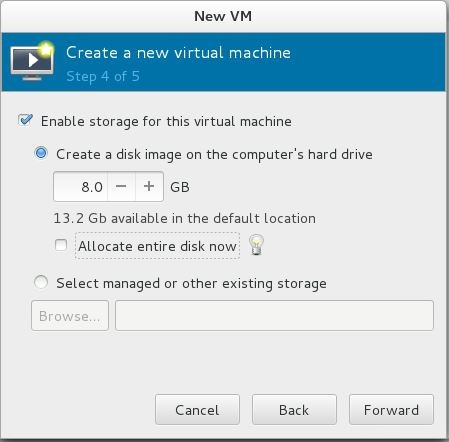
Langkah 5 :Ringkasan semua pengaturan, klik pengaturan lanjutan untuk memilih jaringan yang dijembatani agar mesin virtual dapat berkomunikasi di luar jaringan.
Klik Selesai.
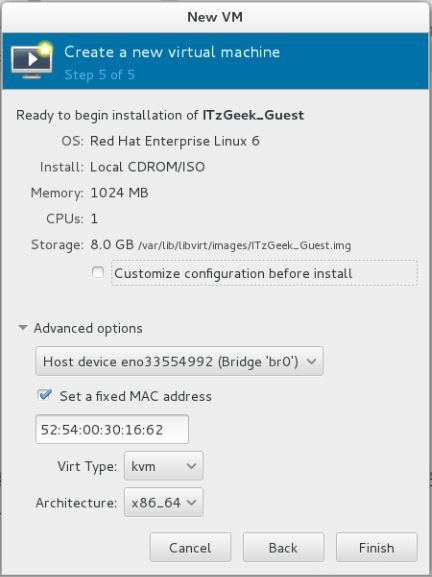
Langkah 6 :KVM akan mulai membuat mesin virtual tergantung pada input kita, setelah VM dibuat. Manajer Virt akan memulai konsol untuk instalasi OS.
Layar berikut menunjukkan layar penginstalan CentOS 6 .
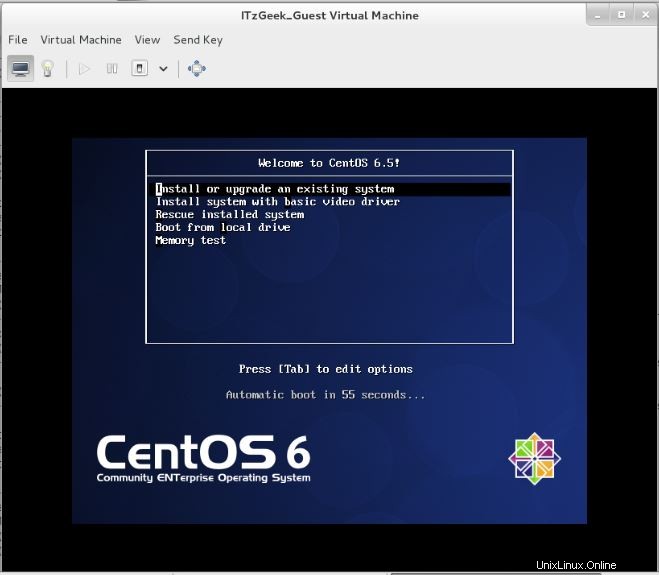
Kelola Mesin Virtual
Dengan Virtual Machine Manager, Anda dapat melakukan tindakan siklus hidup VM seperti memulai, mematikan, mengatur ulang, mengkloning, dan migrasi dengan mengklik kanan pada mesin virtual yang dipilih.
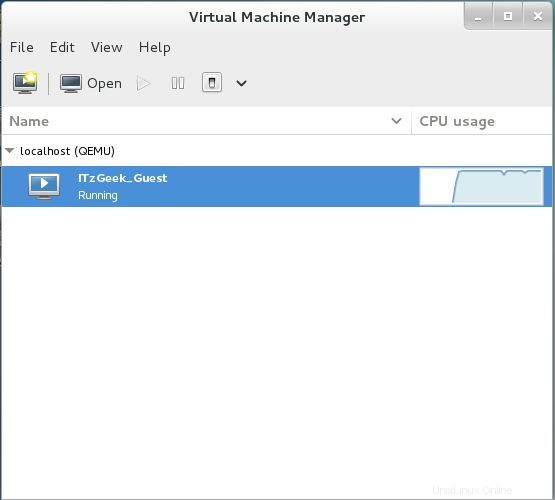
Mengelola mesin virtual menggunakan virt manager sangat sederhana, Anda cukup mengklik ikon “bulb” di konsol VM. Di sini Anda dapat menambah, mengubah, dan menghapus perangkat.
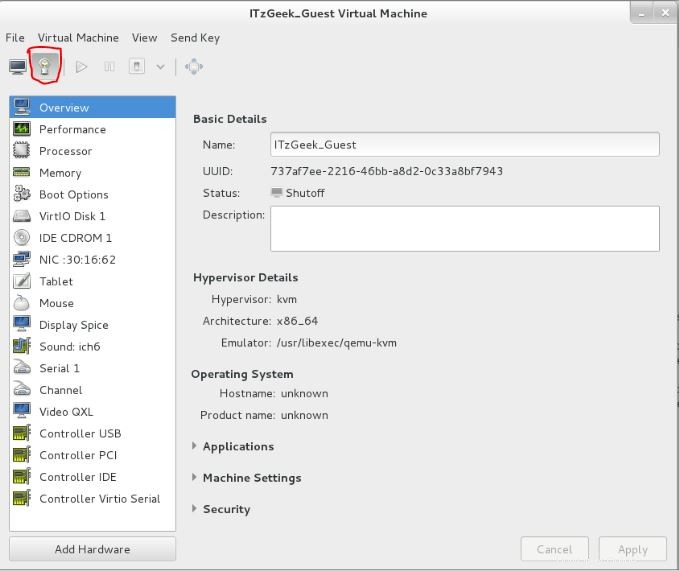
Itu saja.